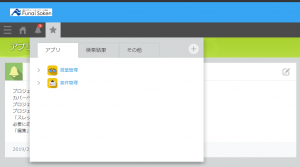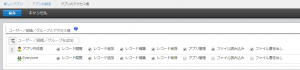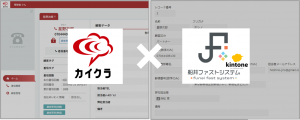船井デジタル道場
エラー改善に役立つキャッシュクリア。ぜひお試しください!

INDEX

こんにちは!はらちゃんです!
私は船井総合研究所に勤務しており、船井ファストシステムを導入される企業様のサポートを行っております。このデジタル道場では「kintoneに関わるお困りごとの解決策」や「便利な機能」を掲載しておりますので他の記事もぜひご覧ください。
今回の記事では、エラー改善の際に使用される「キャッシュクリア」についてご紹介します!
キャッシュクリアとは?どんな時に使用する?使用する際に気を付けること!
についてお伝えします!
キャッシュクリアとは?
キャッシュとは、ネット上で表示した内容を保存し、再表示の速度を速くする機能のことです。
そしてキャッシュクリアは、サイトを訪問した際に、PCに保存されているキャッシュを削除することで、ブラウザのエラー改善を図るものです。
どんな時に使用するのか
PCには、サイトに訪問した際にログイン情報や、入力した情報を保持することで利便性を高める機能があります。しかし、古いデータが残ることで、表示される情報に不具合が発生する場合があります。
例えば、プラグインがうまく動かなかったり、連携システムとの接続がうまくいかなかったり・・・。
そんな時に、キャッシュクリアを行うことで不具合が解消される可能性があります。
キャッシュクリアを行うことで削除される主な項目は以下の4つです。
①ID/PASS情報
今まで自動入力されていたデータが削除されます。
※ID/PASS情報が削除されると、Google Chromeに保存していたパスワードは消えてしまいます。
②キャッシュされた画像とファイル
ネット上に一時的に保存している画像やファイルが削除されます。
③Cookieと他のサイトデータ
ほとんどのサイトからログアウトします。
④閲覧履歴
どのサイトを閲覧したかなどの履歴が削除されます。
*Googleアカウントにログインしたまま行うと、同期している全てのデバイスから①~④が削除されます。
よくあるエラー:Boxとkintone連携のエラー
Boxとkintoneの連携の際に、kintoneへのアクセス許可ができない場合がございます。
ブラウザ上でログが残っていてログインアクセスができない可能性がありますので、後述する方法で一度キャッシュをクリアしてみてください。
Google Chromeのキャッシュクリア実行方法
キャッシュクリア実行方法
①Chromeを起動させ、ユーザータブの右隣にある三点マークをクリックする
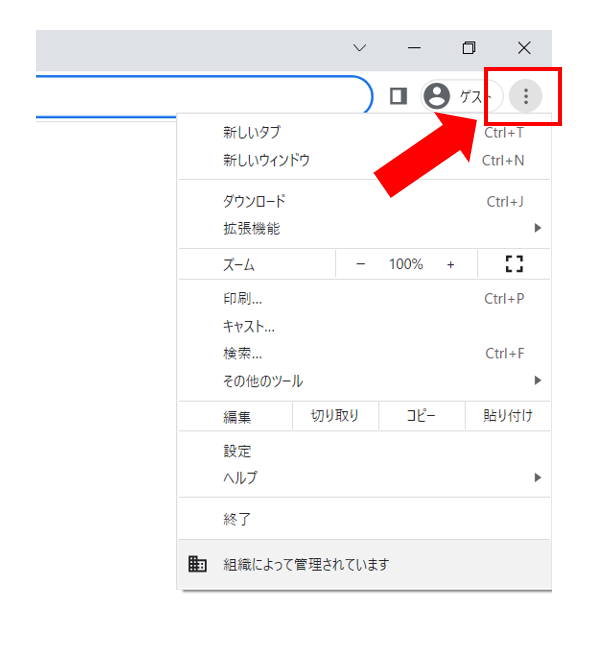
②設定をクリックする
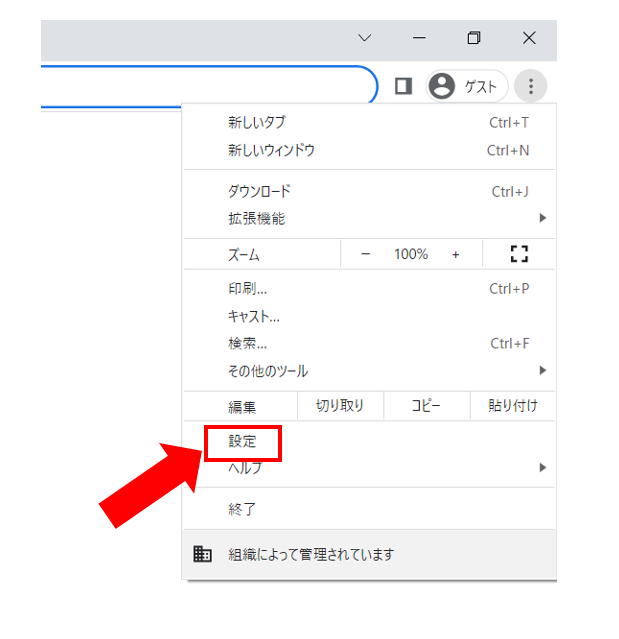
③左側に出てくるプライバシーとセキュリティをクリックする
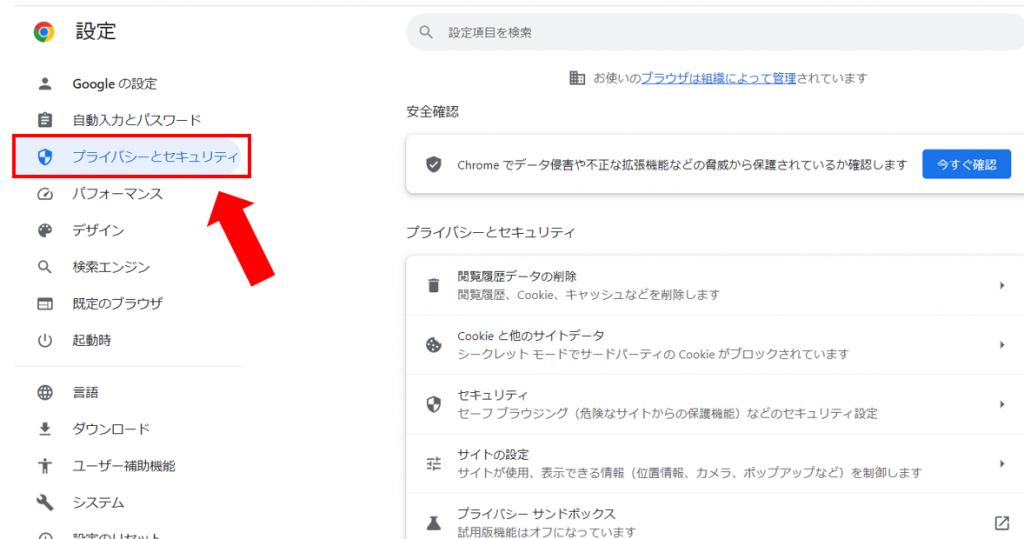
④サードパーティ Cookieをクリックする
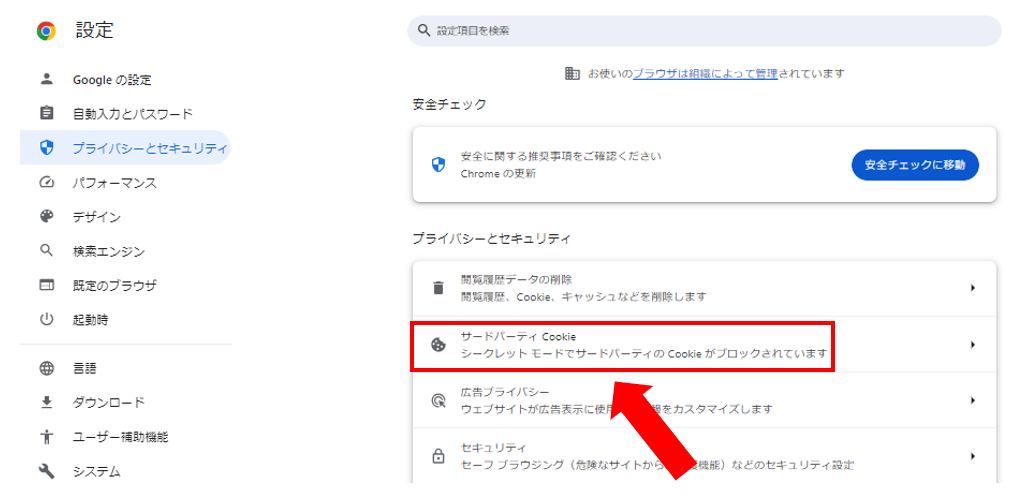
⑤ すべてのサイトデータと権限を表示 をクリックする
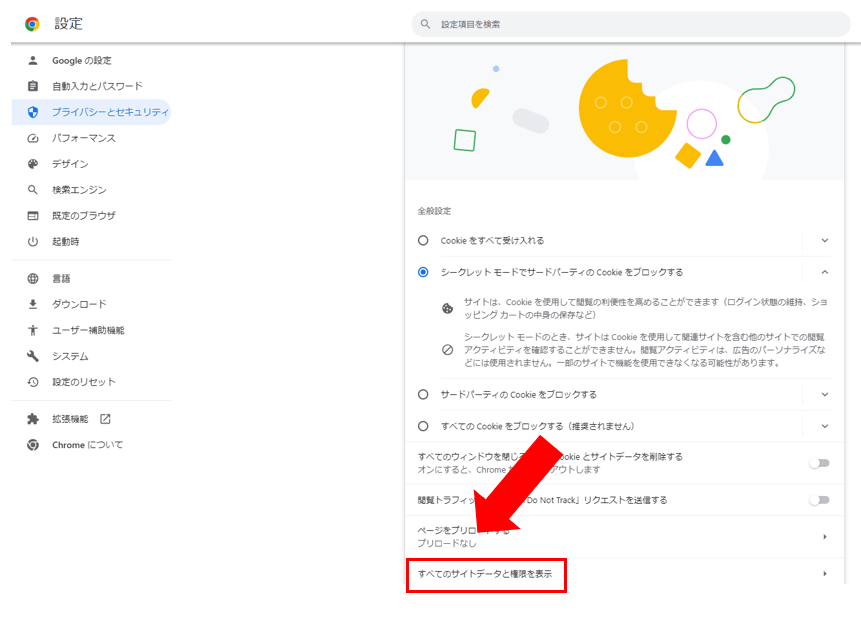
⑥右上の欄でウェブサイトの名前を検索する
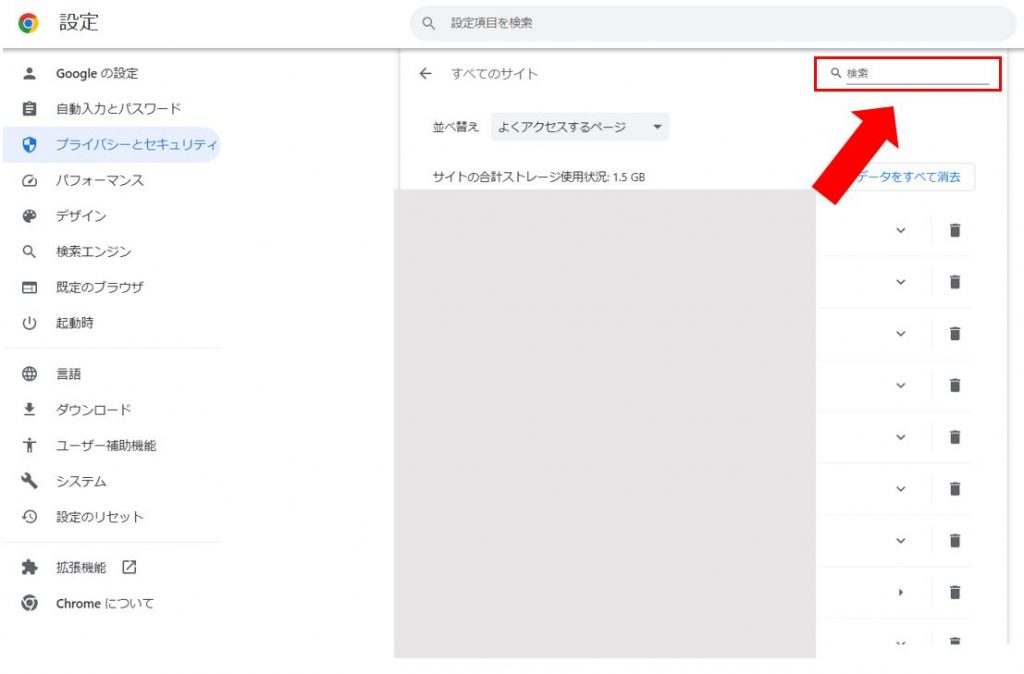
⑦サイトの右にある削除 をクリックする
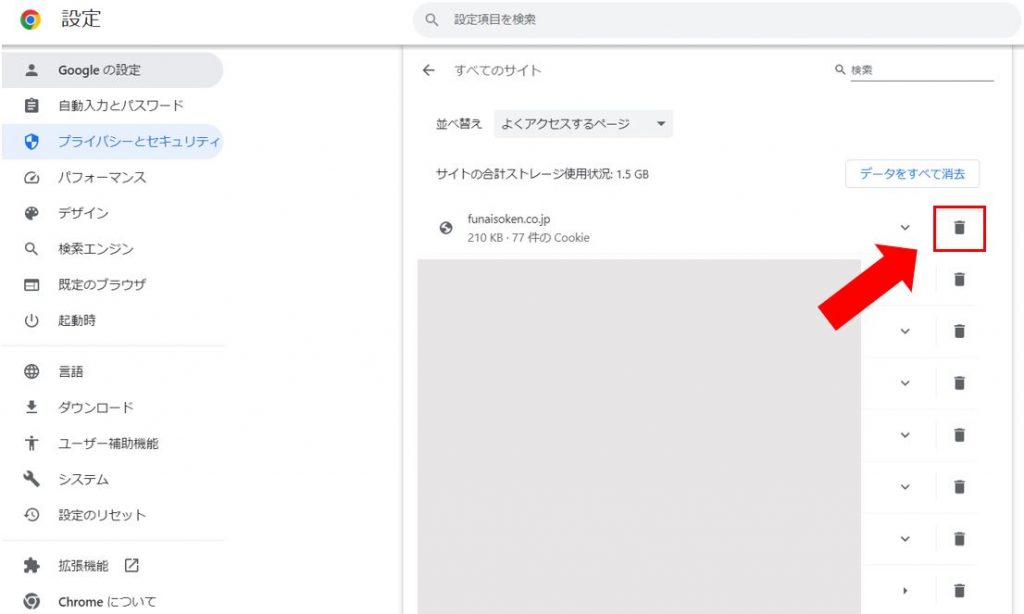
⑧[削除] をクリックする
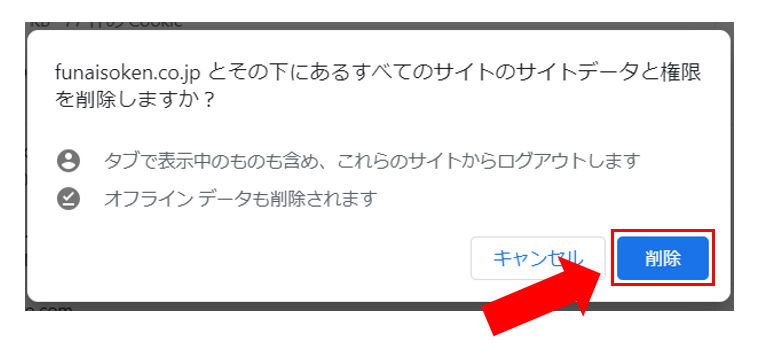
キャッシュクリアの注意点
キャッシュクリアをすると、該当サイトのパスワードも一緒に消えてしまいます。
キャッシュクリアの際は、キャッシュクリアをする前にパスワードのバックアップを取ることをお勧めします。
Google ChromeでID/PASS情報のバックアップ取得方法
ID/PASS情報をCSVでエクスポートする方法
①上記のキャッシュ の実行方法 「②設定をクリックする」 まで同じ
②自動入力とパスワードをクリックし、パスワードマネージャーをクリックする
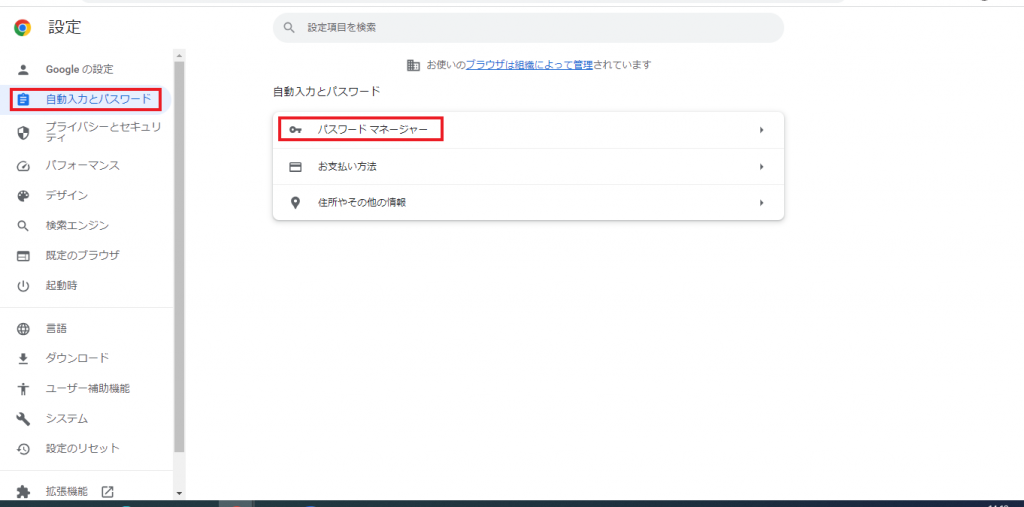
③左側にある設定を選択して、ファイルをダウンロードをクリックする
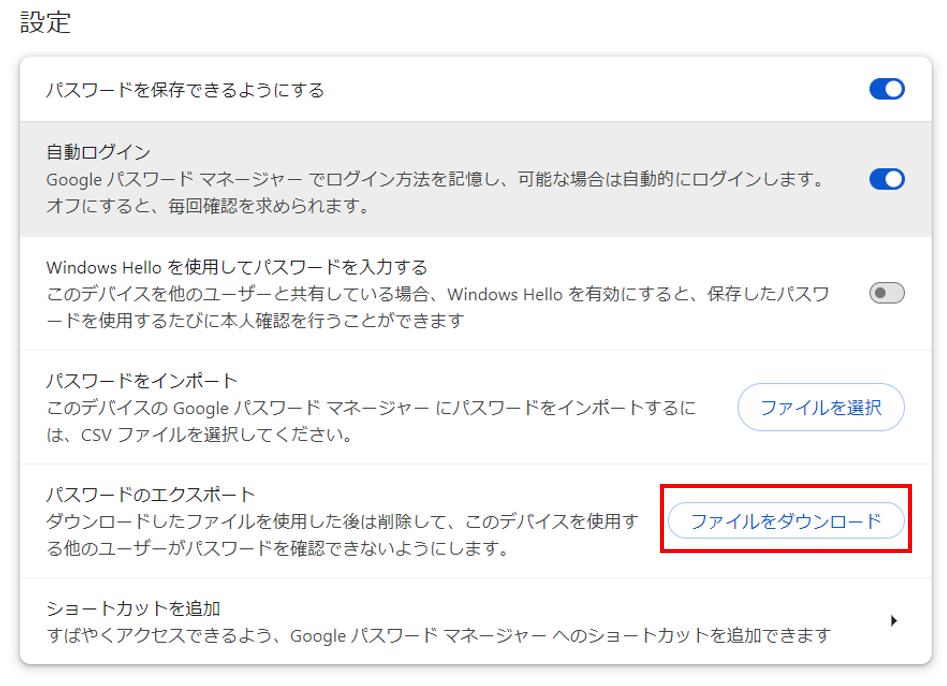
この方法により、CSV形式でパスワードのバックアップを取ることができます。
ID/PASS情報をCSVでインポートする方法
①ID/PASS情報をエクスポート の②まで同手順で、パスワードのインポート欄にある、「ファイルを選択」をクリックする
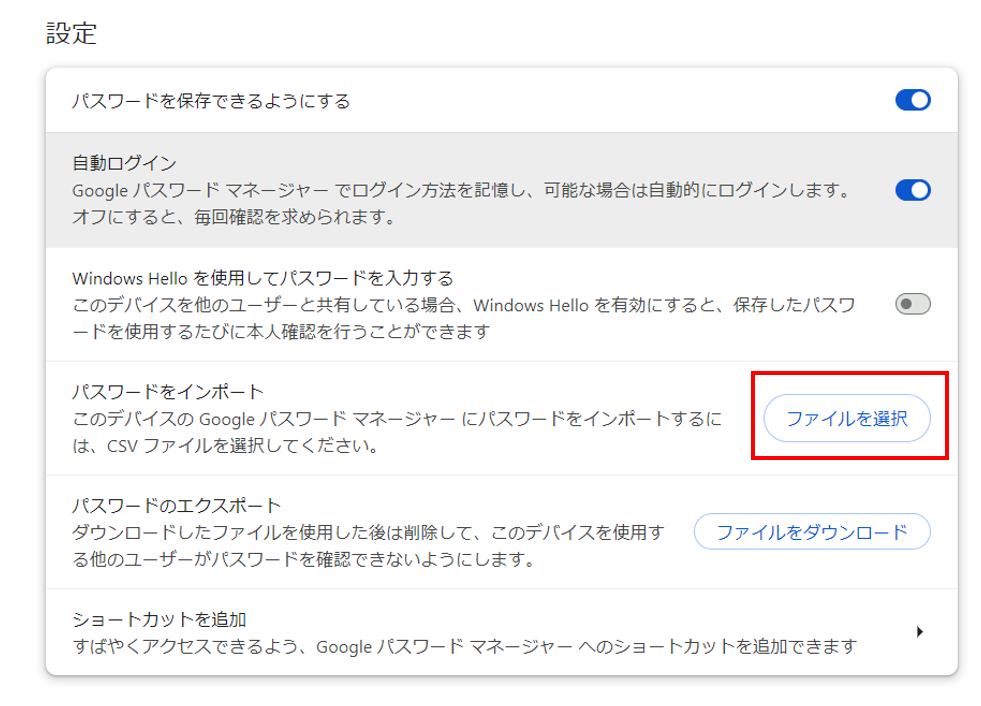
②ID/PASS情報をエクスポートで保存したCSVファイルを選択する
③ ID/PASS情報 を残したままキャッシュクリアを完了
最後に
いかがだったでしょうか。
キャッシュクリアをすることで、ブラウザの動作が直る可能性があります。ぜひお試しください。
また、キャッシュクリアをしてID/PASS情報をメモしていない場合、サイトにログインできない恐れがあります。
キャッシュクリアをする前に、もしもの時に備えてID/PASS情報は保存しておくことがおすすめです!